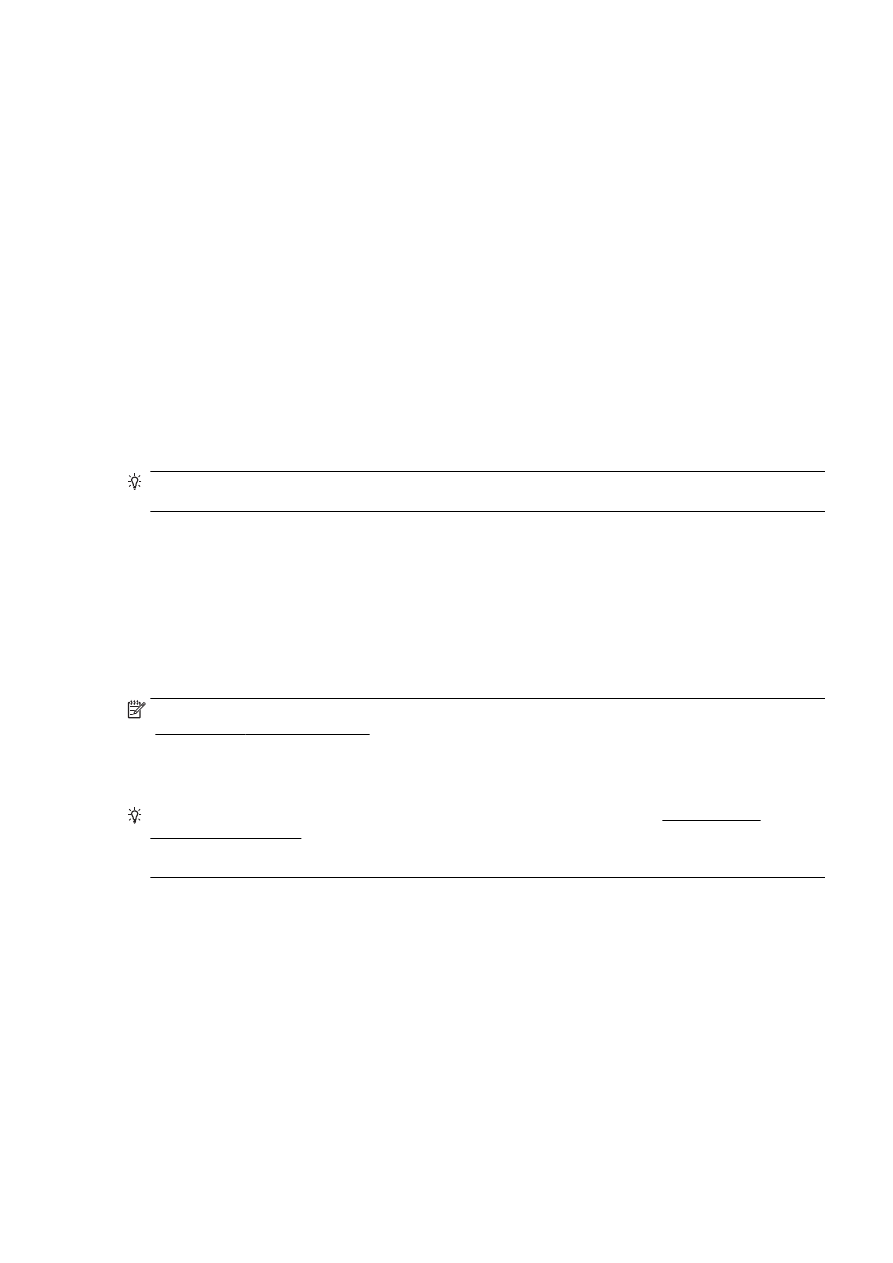
Schritt 4: Komponenten des Wireless-Netzwerks neu starten
Schalten Sie den Router und den Drucker aus und schalten Sie diese in der genannten Reihenfolge
wieder ein: zuerst den Router und dann den Drucker.
Manchmal lassen sich Probleme mit der Netzwerkkommunikation durch Ausschalten und erneutes
Einschalten der Geräte beheben. Falls Sie immer noch keine Verbindung herstellen können, schalten
Sie Router, Drucker und Computer aus und danach in dieser Reihenfolge wieder ein: zuerst den
Router, dann den Drucker und anschließend den Computer.
HINWEIS: Sollten weiterhin Probleme auftreten, besuchen Sie das HP Wireless-Druckcenter
(www.hp.com/go/wirelessprinting). (Zurzeit ist die Website ggf. nicht in allen Sprachen verfügbar.) Die
Website enthält die neuesten Informationen zum Einrichten und Verwenden des Druckers in einem
Wireless-Netzwerk sowie zum Lösen von Problemen bei Wireless-Verbindungen und
Sicherheitssoftware.
TIPP: (Windows) Wenn Probleme beim Drucken auftreten, können Sie den HP Druck- und
Scandoktor ausführen, von dem dieses Problem automatisch für Sie behoben wird. Vom
Dienstprogramm wird versucht, das Problem zu diagnostizieren und zu beheben. Möglicherweise ist
der HP Druck- und Scandoktor nicht in Ihrer Sprache verfügbar.
Lässt sich keine Wireless-Verbindung herstellen, kann der Drucker auch über ein Ethernet-Kabel mit
dem Netzwerk verbunden werden.
DEWW
Beheben von Netzwerkproblemen 163